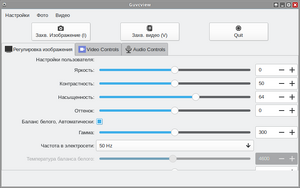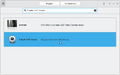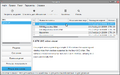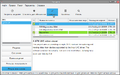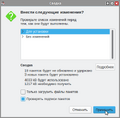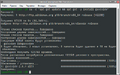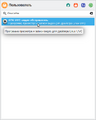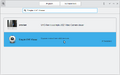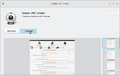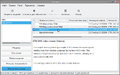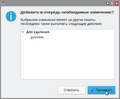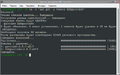Education applications/Guvcview: различия между версиями
Нет описания правки |
|||
| Строка 26: | Строка 26: | ||
| [https://guvcview.sourceforge.net/ guvcview.sourceforge.net] | | [https://guvcview.sourceforge.net/ guvcview.sourceforge.net] | ||
|} | |} | ||
'''Guvcview (GTK+ UVC Viewer)''' — бесплатная, свободно распространяемая компьютерная программа для работы с веб-камерами, выполняющая функции фотографирования и видеосъёмки. Guvcview работает с веб-камерами, использующими протокол передачи видео UVC, и поддерживаемыми драйвером UVC для операционной системы Linux, или программой Video4Linux (V4L2). | '''Guvcview (GTK+ UVC Viewer)''' — бесплатная, свободно распространяемая компьютерная программа для работы с веб-камерами, выполняющая функции фотографирования и видеосъёмки. Guvcview работает с веб-камерами, использующими протокол передачи видео UVC, и поддерживаемыми драйвером UVC для операционной системы Linux, или программой Video4Linux (V4L2). | ||
| Строка 52: | Строка 51: | ||
Изображение: Guvcview-SoftwareCenter-installation.png | Установка Guvcview | Изображение: Guvcview-SoftwareCenter-installation.png | Установка Guvcview | ||
</gallery> | </gallery> | ||
=== С помощью Менеджера пакетов === | === С помощью Менеджера пакетов === | ||
| Строка 84: | Строка 82: | ||
Изображение: Guvcview-Synaptic-installation-4.png | Подтверждение установки | Изображение: Guvcview-Synaptic-installation-4.png | Подтверждение установки | ||
</gallery> | </gallery> | ||
=== С помощью Терминала === | === С помощью Терминала === | ||
| Строка 104: | Строка 101: | ||
Изображение: Guvcview-Terminal-installation.png | Установка Guvcview | Изображение: Guvcview-Terminal-installation.png | Установка Guvcview | ||
</gallery> | </gallery> | ||
== Запуск == | == Запуск == | ||
| Строка 120: | Строка 114: | ||
Изображение: AltEdu-Guvcview.png | Guvcview на Альт Образование | Изображение: AltEdu-Guvcview.png | Guvcview на Альт Образование | ||
</gallery> | </gallery> | ||
=== Через Терминал === | === Через Терминал === | ||
| Строка 138: | Строка 131: | ||
Изображение: AltEdu-Guvcview.png | Guvcview на Альт Образование | Изображение: AltEdu-Guvcview.png | Guvcview на Альт Образование | ||
</gallery> | </gallery> | ||
== Удаление == | == Удаление == | ||
| Строка 167: | Строка 157: | ||
Изображение: SoftwareCenter-authenication.png | Ввод пароля пользователя | Изображение: SoftwareCenter-authenication.png | Ввод пароля пользователя | ||
</gallery> | </gallery> | ||
=== С помощью Менеджера пакетов === | === С помощью Менеджера пакетов === | ||
| Строка 216: | Строка 205: | ||
Изображение: Guvcview-Terminal-uninstallation.png | Удаление Guvcview | Изображение: Guvcview-Terminal-uninstallation.png | Удаление Guvcview | ||
</gallery> | </gallery> | ||
[[Категория:EduApps]] | |||
Текущая версия от 17:55, 17 декабря 2024

| |
|---|---|
| Guvcview | |
| Автор | Пауло Ассис |
| Первый выпуск | январь 2008 |
| В составе Альт Образования |
Нет |
| Лицензия | GPL-2.0-or-later |
| Репозиторий ALT Linux |
guvcview |
| Сайт | guvcview.sourceforge.net |
Guvcview (GTK+ UVC Viewer) — бесплатная, свободно распространяемая компьютерная программа для работы с веб-камерами, выполняющая функции фотографирования и видеосъёмки. Guvcview работает с веб-камерами, использующими протокол передачи видео UVC, и поддерживаемыми драйвером UVC для операционной системы Linux, или программой Video4Linux (V4L2).
Установка
С помощью Центра приложений
- Запустите Центр приложений:
- Вызовите
 Меню приложений нажатием клавиши ⊞ Win
Меню приложений нажатием клавиши ⊞ Win - Начните вводить «Центр приложений»
- Выберите из получившегося списка
 Центр приложений
Центр приложений
- Вызовите
- Поиск Guvcview:
- Начните вводить «Simple UVC Viewer»
- Выберите из получившегося списка
 Simple UVC Viewer
Simple UVC Viewer
- Установите Guvcview:
- Нажмите кнопку Установить
- По завершении процесса установки
 Guvcview,
Guvcview,  Центр приложений можно закрыть
Центр приложений можно закрыть
- Guvcview-SoftwareCenter-installation.png
Установка Guvcview
С помощью Менеджера пакетов
- Запустите Менеджер пакетов:
- Вызовите
 Меню приложений нажатием клавиши ⊞ Win
Меню приложений нажатием клавиши ⊞ Win - Начните вводить «Менеджер пакетов»
- Выберите из получившегося списка
 Менеджер пакетов
Менеджер пакетов - Введите пароль администратора во всплывающем окне, затем нажмите кнопку OK
- Вызовите
- Обновите сведения о пакетах:
- Нажмите кнопку ⟳ Получить сведения
- Найдите Guvcview:
- Нажмите кнопку 🔍 Искать
- Во всплывающем окне введите «guvcview», затем нажмите кнопку 🔍 Искать
- Установите Guvcview:
- Кликните два раза по строке «guvcview»
- Подтвердите выбор перечня программ нажатием кнопки ✓ Применить во всплывающем окне
- Нажмите кнопку ✓ Применить
- Подтвердите изменения нажатием кнопки Применить во всплывающем окне
- По завершении процесса установки
 Guvcview,
Guvcview,  Менеджер пакетов можно закрыть
Менеджер пакетов можно закрыть
С помощью Терминала
Примечание:
Любые введённые данные в ![]() Терминал подтверждаются нажатием клавиши ↵ Enter
Терминал подтверждаются нажатием клавиши ↵ Enter
- Запустите Терминал:
- Вызовите
 Меню приложений нажатием клавиши ⊞ Win
Меню приложений нажатием клавиши ⊞ Win - Начните вводить «Терминал»
- Выберите из получившегося списка
 Терминал
Терминал
- Вызовите
- Обновите сведения о пакетах и установите Guvcview:
Запуск
Через Меню приложений
- Вызовите
 Меню приложений нажатием клавиши ⊞ Win
Меню приложений нажатием клавиши ⊞ Win - Начните вводить «Guvcview» или «Видео»
- Выберите из получившегося списка
 GTK UVC видео обозреватель
GTK UVC видео обозреватель
Через Терминал
Примечание:
Любые введённые данные в ![]() Терминал подтверждаются нажатием клавиши ↵ Enter
Терминал подтверждаются нажатием клавиши ↵ Enter
- Запустите Терминал:
- Вызовите
 Меню приложений нажатием клавиши ⊞ Win
Меню приложений нажатием клавиши ⊞ Win - Начните вводить «Терминал»
- Выберите из получившегося списка
 Терминал
Терминал
- Вызовите
- Запустите Guvcview:
- Скопируйте и вставьте в
 Терминал команду:
Терминал команду: guvcview
- Скопируйте и вставьте в
Удаление
С помощью Центра приложений
- Запустите Центр приложений:
- Вызовите
 Меню приложений нажатием клавиши ⊞ Win
Меню приложений нажатием клавиши ⊞ Win - Начните вводить «Центр приложений»
- Выберите из получившегося списка
 Центр приложений
Центр приложений
- Вызовите
- Поиск Guvcview:
- Начните вводить «Simple UVC Viewer»
- Выберите из получившегося списка
 Simple UVC Viewer
Simple UVC Viewer
- Удалите Guvcview:
- Нажмите кнопку Uninstall
- Подтвердите удаление нажатием кнопки Uninstall во всплывающем окне
- Введите пароль пользователя во всплывающем окне и нажмите клавишу ↵ Enter
- По завершении процесса удаления
 Guvcview,
Guvcview,  Центр приложений можно закрыть
Центр приложений можно закрыть
С помощью Менеджера пакетов
- Запустите Менеджер пакетов:
- Вызовите
 Меню приложений нажатием клавиши ⊞ Win
Меню приложений нажатием клавиши ⊞ Win - Начните вводить «Менеджер пакетов»
- Выберите из получившегося списка
 Менеджер пакетов
Менеджер пакетов - Введите пароль администратора во всплывающем окне, затем нажмите кнопку OK
- Вызовите
- Найдите Guvcview:
- Нажмите кнопку 🔍 Искать
- Во всплывающем окне введите «libguvcview», затем нажмите кнопку 🔍 Искать
- Удаление Guvcview:
- Кликните два раза по строке «libguvcview»
- Нажмите клавишу Delete
- Подтвердите выбор перечня программ нажатием кнопки ✓ Применить во всплывающем окне
- Нажмите кнопку ✓ Применить
- Подтвердите изменения нажатием кнопки Применить во всплывающем окне
- По завершении процесса удаления
 Guvcview,
Guvcview,  Менеджер пакетов можно закрыть
Менеджер пакетов можно закрыть
С помощью Терминала
Примечание:
Любые введённые данные в ![]() Терминал подтверждаются нажатием клавиши ↵ Enter
Терминал подтверждаются нажатием клавиши ↵ Enter
- Запустите Терминал:
- Вызовите
 Меню приложений нажатием клавиши ⊞ Win
Меню приложений нажатием клавиши ⊞ Win - Начните вводить «Терминал»
- Выберите из получившегося списка
 Терминал
Терминал
- Вызовите
- Удалите Guvcview полностью: